翻訳をしながら知らない単語や語句あいまいな部分に遭遇すると、Google検索を使用して確認することがあります。
私はいつもChromeブラウザを開いて、検索するテキストをコピーして、検索をする方です。
しかし、マクロプログラムを使用すると、目的のテキストを選択して、指定されたホットキーを押して簡単に検索できるようにすることができます。
私はAutoHotkeyというプログラムをインストールして使用しています。 AutoHotkeyは ここからダウンロードすることができます。
オートホットキーを使用した最新のGoogle検索/Naver 検索スクリプトは次の記事で確認できます。
AutoHotkeyを使用してGoogle検索を容易する実行する
AutoHotkeyをインストールして、デスクトップや好きな場所にマウスの右ボタンをクリックし、 新規> AutoHotkey Scriptを選択します。
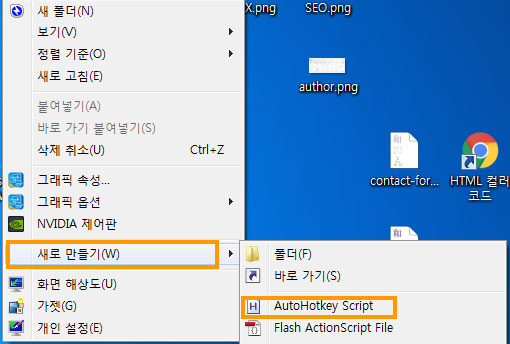
その後、 新しいAutoHotkey Script.ahkと似たような名前のahkファイルが生成されます。 名前を適切に変更し、テキストエディタ(メモ帳など)でこのファイルを開き、次のコードを追加するようにします。
; Google Search using AutoHotkey ^+g:: { Send, ^c Sleep 50 run iexplore.exe -new https://www.google.co.kr/search?q=%clipboard%&hl=ja&lr=lang_ko&newwindow=1&complete=1&rlz =1I7ADSA_ja&prmd=imvnsul&source=lnt&tbs=lr:lang_1ko&sa=X&ei=Xx8sULWoCar3mAXbm4GYDw&ved=0CE0QpwUoAQ Return } return
ファイルを保存した後に、このファイルをダブルクリックして実行するようにします。 今テキストを選択して、 Ctrlキー + シフト + Gをクリックすると、IEでGoogle検索ができます。
翻訳の過程で検索することがあれば、この方法を使用すると、もう少し時間を節約することができます。
AutoHotkey Key Syntaxは、次の文を参照してください。
リンクされた文を参考にホットキーの組み合わせを必要に応じて変更することができます。
AutoHotkeyを使用して、Googleの翻訳を簡単に利用する
そしてAutoHotkeyを使用して、Googleの翻訳でも簡単に利用することができます。 次のコードをahkファイルエル追加するします。 (既に作成したファイルがある場合、継続して貼り付けた場合され、ない場合は上記の手順によって、XNUMXつ作成されます。)
#g:: { Send, ^c Sleep 50 run iexplore.exe -new https://translate.google.co.kr/?hl=ja&tab=wT#en/ja/%clipboard% Return } return
言語の方向は、言語コードを適切に修正して変えるようにします。 ショートカットは Win + Gとなっています。 同様にAutoHotkey Key Syntaxページを参考にし、他のショートカットに置き換えることができます。
変更した後ahkファイルをダブルクリックして、再実行します。 今テキストを選択して、指定されたホットキーを押すのGoogle翻訳ページが開き、翻訳されます。
より簡単な方法で、ブラウザを開かずに、ポップアップで、Googleの翻訳された結果を表示して、すぐに貼り付けることができる方法もあります。
次のようなコードをahkファイルに追加するようにします。
; Google Translate using AutoHotkey #g:: { Send ^c ClipWait ; Wait for the clipboard to contain text. phrase = %clipboard% LangIn := "en" LangOut := "ja" msgbox % GoogleTranslate(phrase,LangIn,LangOut) GoogleTranslate(phrase,LangIn,LangOut) { base := "https://translate.google.com. tw/?hl=en&tab=wT#" path := base 。 LangIn 。 "/" 。 LangOut 。 "/" 。 phrase IE := ComObjCreate("InternetExplorer.Application") ;~ IE.Visible := true IE.Navigate(path) While IE.readyState!=4 || IE.document.readyState!="complete" || IE.busy Sleep 50 Result := IE.document.all.result_box.innertext clipboard := Result IE.Quit return Result } return }
同様に上記の言語コードを適切に変更するようにします。 そして注意事項は、ショートカットが重複してはなりません。 ahkファイルに追加した後、ahkファイルを再実行させるようにします。
今翻訳したいテキストをマウスで選択し、 Ctrlキー + Cをクリックし、 Win + Gをクリックすると、ポップアップウィンドウに翻訳結果が表示されます。
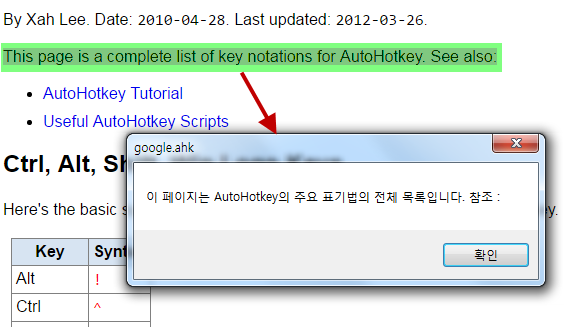
同時に翻訳結果がクリップボードに追加されます。 たまに空白の画面が表示されることがあります。 その後、もう一度ホットキーを押します。
AutoHotkeyを多様に利用することができます。 私は主に以下の機能をAutoHotkeyを使用して利用しています。
- ショートカット
- 定型句
- 誤字の自動修正、スペル自動修正(例えば、hte - > the自動修正)
特に間違いやすいスペルリストをダウンロードして加工して利用すれば、誤字/脱字を多く減らすことができます。
::reslut::result ::abbout::about ::abotu::about ::abouta::about a
上記のような形式で間違いやすいスペルを登録します。
翻訳は無条件新た実行なりますよ。 もし有効にしてからコピーした文章のみ翻訳することはできないでしょうか? 引き続き新たに実行されアングヨ。
ブログを訪問していただきありがとうございます。 方法があるか調べ良い方法があれば共有しましょう。
>"C:Program Files (x86)AutoHotkeyAutoHotkey.exe" /ErrorStdOut "C:UsersJAVISDesktoptranslate.ahk"
C:UsersJAVISDesktoptranslate.ahk(21):==> The following variable name contains an illegal character:
「IE.ReadyState」
> Exit code:2 Time:0.148
と浮かぶどうすればよい
こんにちは?
多分IEのバージョンにも関係があるようです。
メモ: https://autohotkey.com/board/topic/121869-illegal-character/
ありがとうございます解決がされてい